1、打开ps,并打开一张风景照片,如图可看到该张照片比较暗淡一点。

2、点击菜单栏上的‘图像’-->‘调整’-->‘HDR色调’
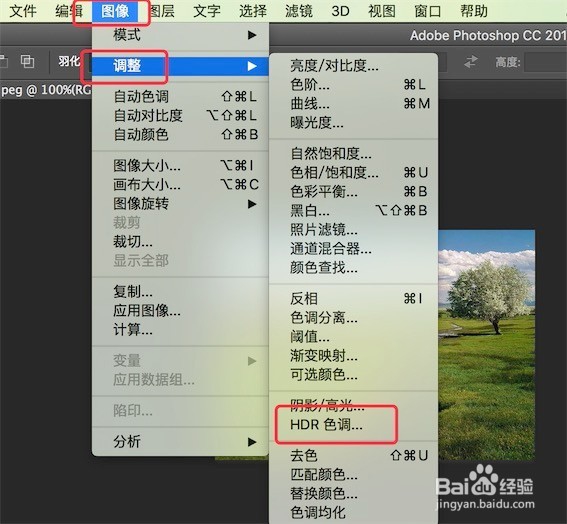
3、弹出HDR色调窗口,细调一下图示的几个参数,或直接就用默认参数,点击右上的‘确定’按钮。
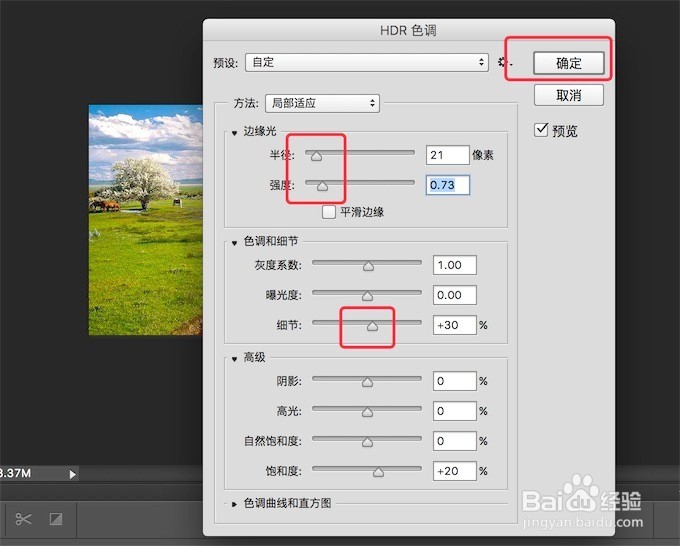
4、再点击菜单栏上的‘图层’-->‘新建调整图层’-->‘色相/饱和度’
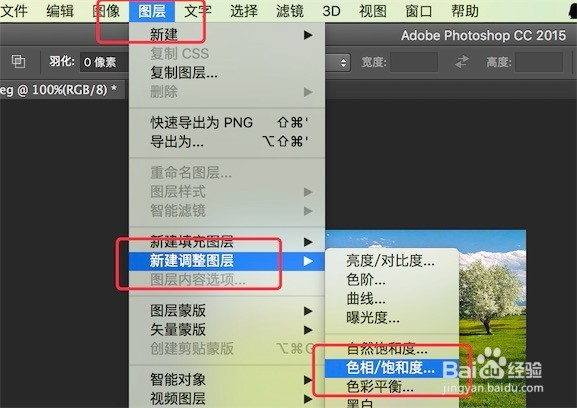
5、弹出新建图层窗口,直接点击确定
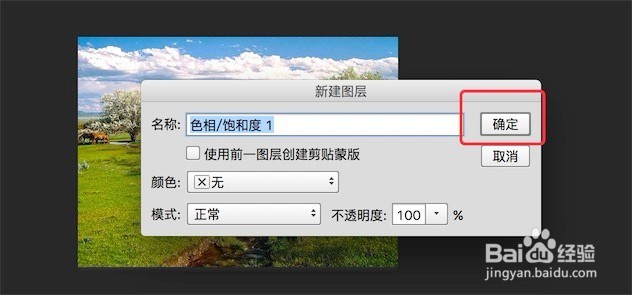
6、点击右边的下拉选择框,选择‘青色’,然后细调一下色相和饱和度的值
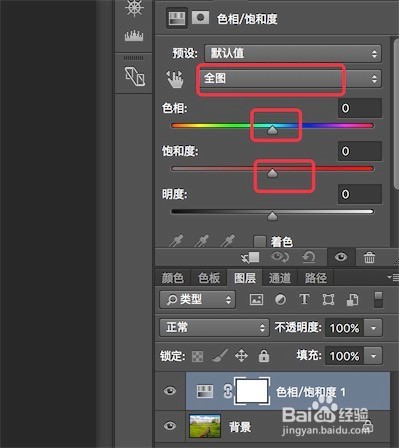

7、按第6步的方法,依次调整下红色,绿色,蓝色的值(根据你图片的色彩来选择)
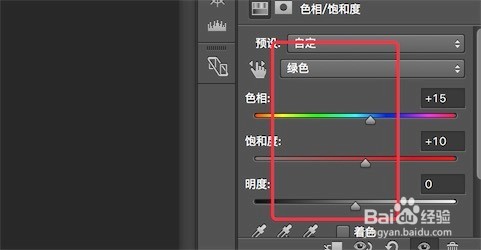
8、再新建个色阶调整图层
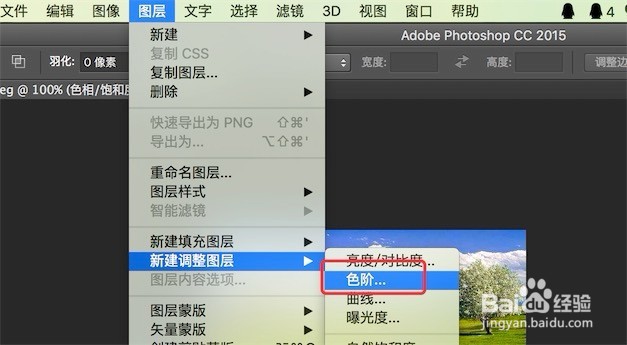
9、新建后,在右边的预设下拉框里,选择‘增加对比度3’
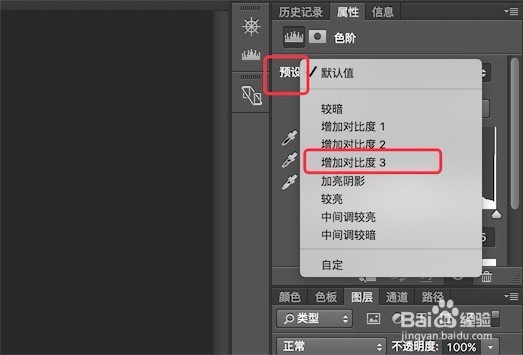
10、再看下现在调整过后的图,明显比之前的明亮,通透很多了。
